镜面屏电脑图标消失如何恢复?
- 家电技巧
- 2025-03-19
- 8
电脑作为我们日常工作与生活中不可或缺的工具,其操作界面的图标突然消失可能会让人措手不及。尤其对于使用镜面屏电脑的用户来说,图标消失可能影响到工作效率,甚至隐藏了重要的功能入口。下面,我们将详细探讨在遇到镜面屏电脑图标消失的情况下,应该如何一步步恢复图标。
一、了解问题:为什么镜面屏电脑图标会消失?
在解决镜面屏电脑图标消失的问题之前,了解其背后的原因是非常重要的。通常情况下,图标消失可能是以下几种情况造成的:
系统设置改变:用户在不经意间更改了桌面设置,比如选择了“自动隐藏图标”等选项。
系统故障:操作系统存在BUG或故障,导致图标显示异常。
恶意软件干扰:电脑被恶意软件或病毒攻击,影响了桌面图标的正常显示。
显示设置问题:屏幕显示设置不正确,比如显示分辨率设置不当,导致图标无法正常显示。
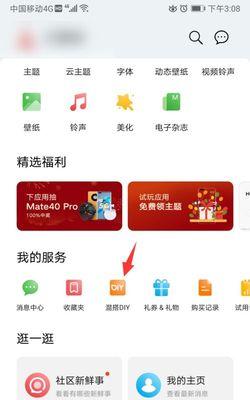
二、初步检查:常规恢复图标的方法
在深入解决之前,先尝试一些基本操作来恢复图标。
1.检查桌面设置
右键点击桌面空白处,选择“查看”,然后确保“显示桌面图标”被勾选。
通过“个性化”设置检查壁纸和主题设置,有时主题的改变也会间接影响到图标显示。
2.调整显示设置
进入“控制面板”中的“显示设置”,调整屏幕分辨率,设置为推荐值,然后点击应用并确定。
检查“缩放与布局”,确保没有错误的缩放比例设置。
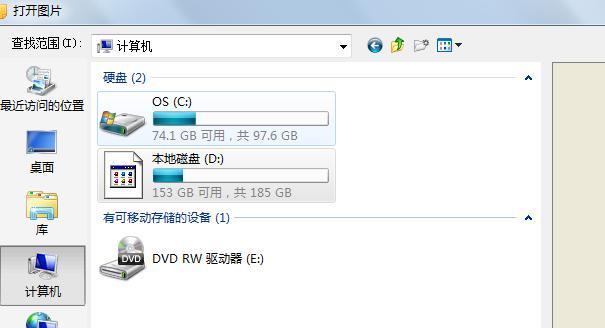
三、深入排查:系统故障与恶意软件
如果初步检查后图标仍未恢复,可能需要进一步排查系统故障或恶意软件。
1.系统文件检查
打开命令提示符(以管理员身份),输入`sfc/scannow`命令,然后按回车。等待系统扫描并修复损坏的文件。
2.检测恶意软件
运行杀毒软件进行全盘扫描,确保没有病毒或恶意软件影响系统。
如果没有安装杀毒软件,可以考虑安装并使用,例如[百度杀毒](https://v.baidu.com/)等。
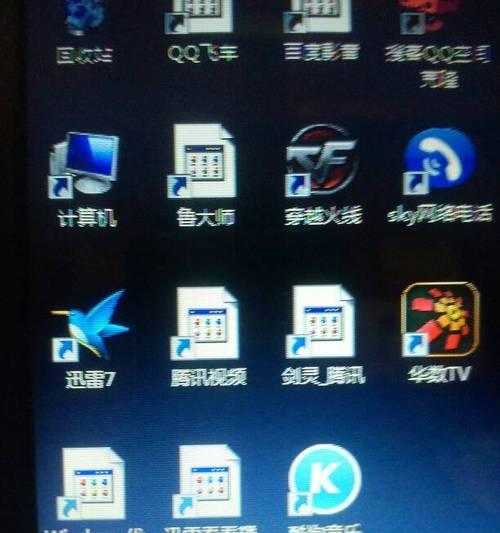
四、系统还原:回到问题发生之前的状态
如果上述方法都无法解决问题,可以尝试使用系统还原功能回到问题发生之前的状态。
打开“系统属性”对话框,选择“系统保护”标签页。
选择一个还原点并点击“下一步”,根据提示完成系统还原过程。
五、专业工具:使用第三方工具恢复图标
当系统自带的方法无法解决问题时,可以考虑使用第三方工具。
有一些专门用于恢复桌面图标的工具,如IconRestorer等,用户可以下载这些工具按照说明操作,恢复桌面图标。
在使用第三方工具时,务必确保来源的可靠性,防止引入新的安全问题。
六、与预防
定期进行系统更新和安全扫描,预防系统故障和恶意软件的出现。
定期备份重要文件和系统设置,以便在问题发生时能够迅速还原。
以上就是恢复镜面屏电脑图标消失的详细步骤。通过逐步排查和操作,绝大多数图标消失的问题都能得到有效的解决。如果在操作过程中遇到任何疑问,可以进一步咨询专业技术人员或查阅相关技术论坛获取帮助。
版权声明:本文内容由互联网用户自发贡献,该文观点仅代表作者本人。本站仅提供信息存储空间服务,不拥有所有权,不承担相关法律责任。如发现本站有涉嫌抄袭侵权/违法违规的内容, 请发送邮件至 3561739510@qq.com 举报,一经查实,本站将立刻删除。